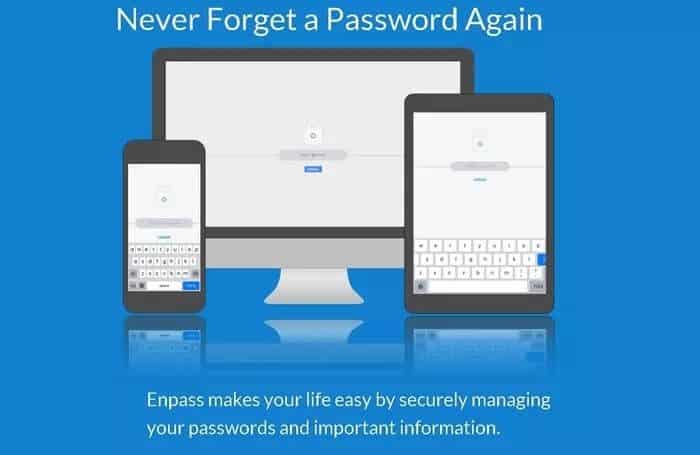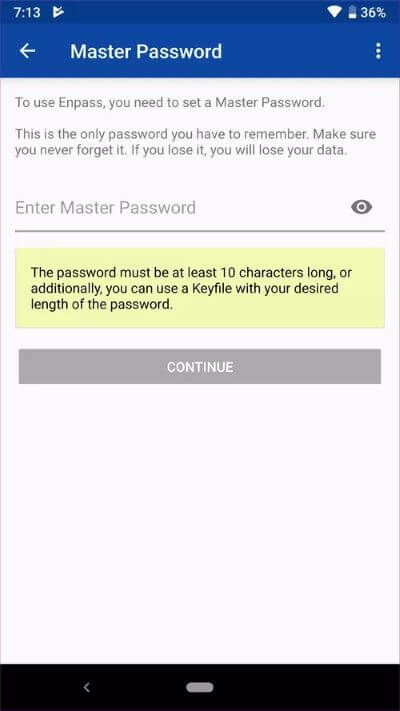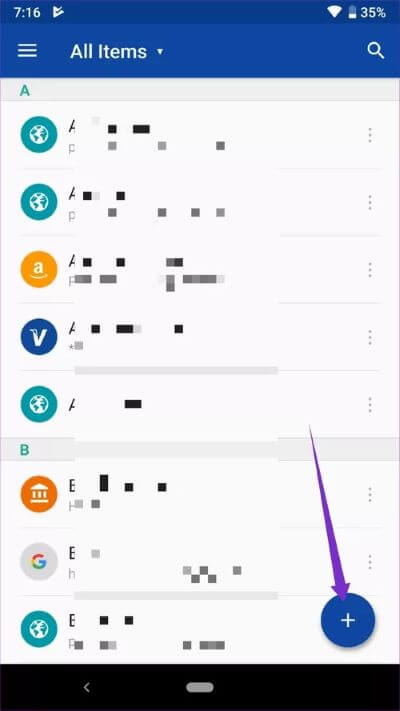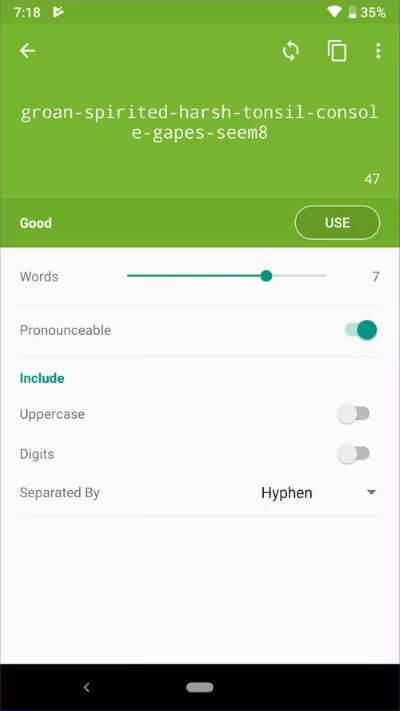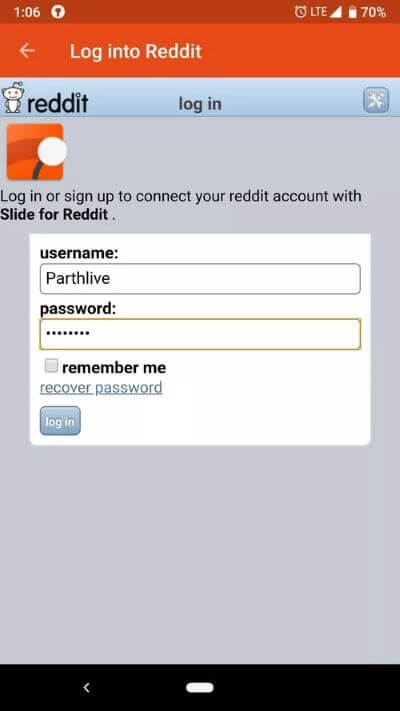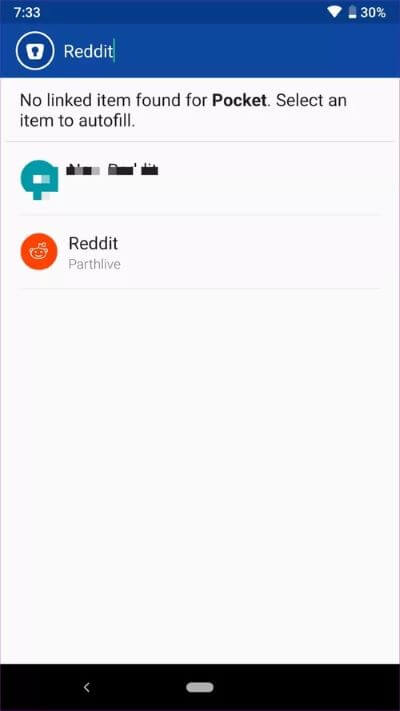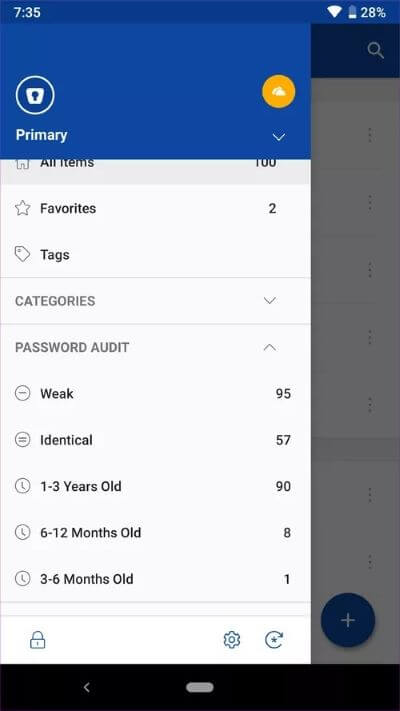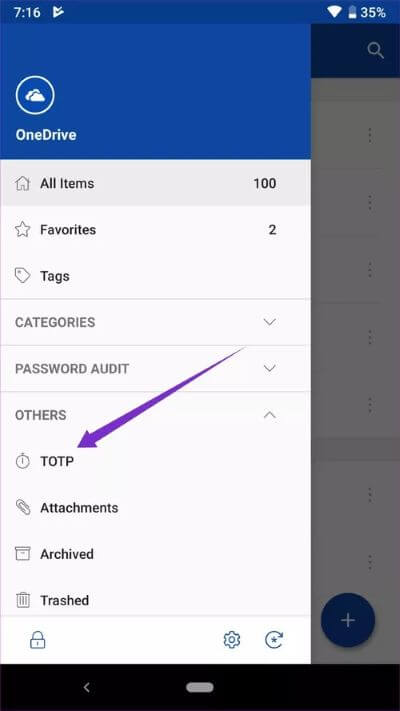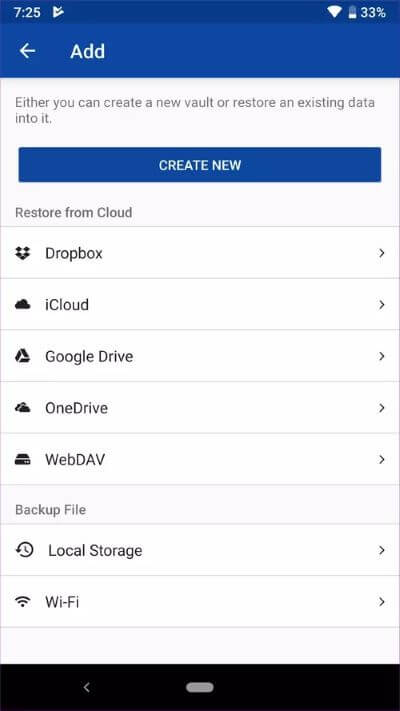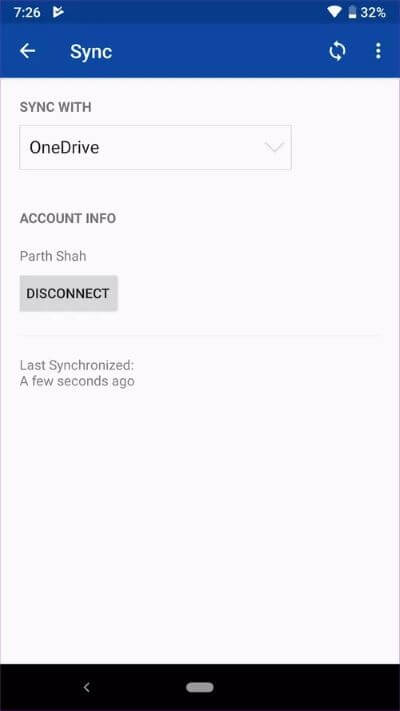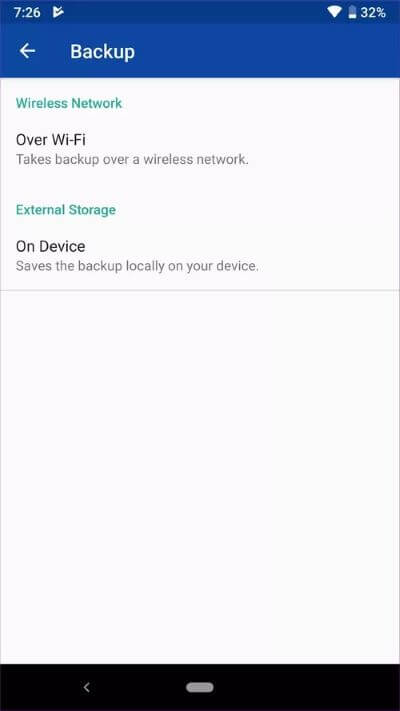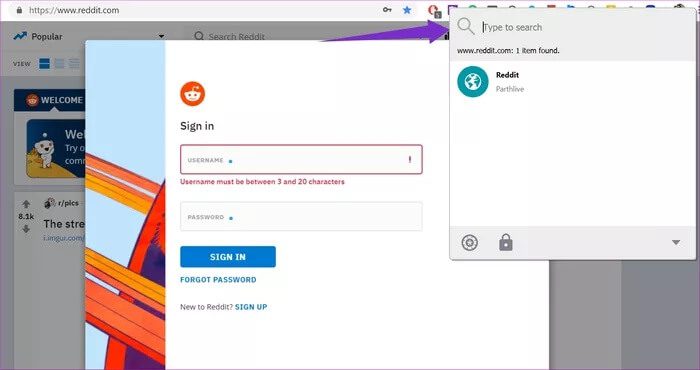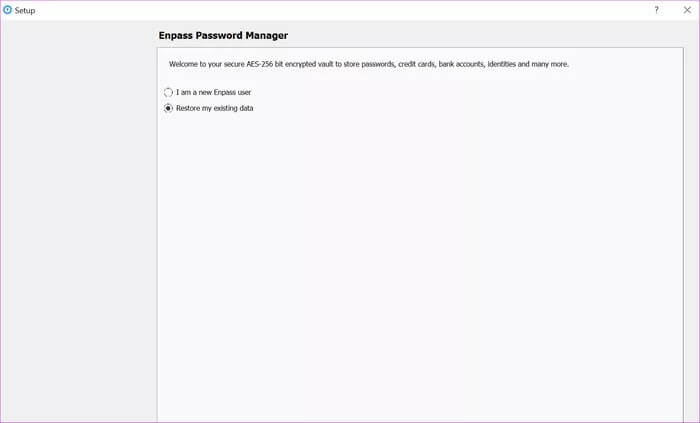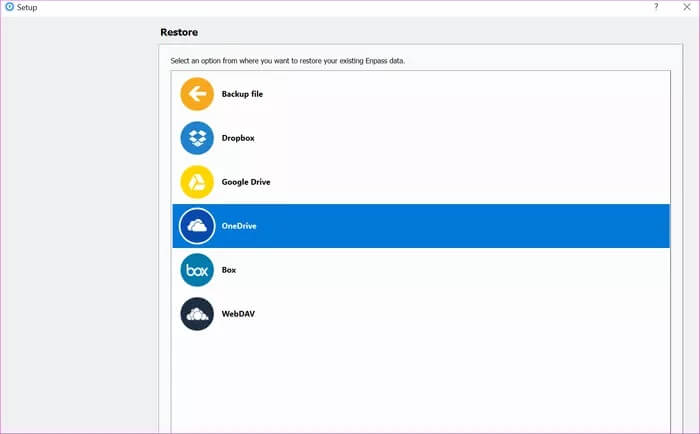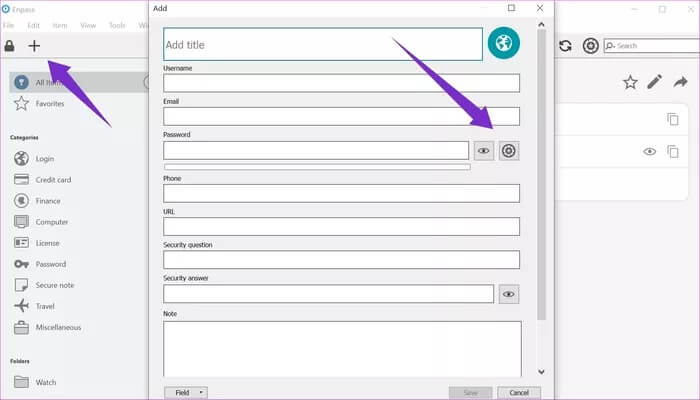Comment utiliser Enpass Password Manager: un guide complet
À une époque Numérisation C'est un avantage pour les personnes qui utilisent Internet pour la première fois. Alors qu'ils recherchent divers services en ligne, le casse-tête de se souvenir de toutes les informations d'enregistrement d'Entrée les laisse enclins à choisir des mots de passe faibles et répétitifs. Les pratiques les plus courantes consistent à utiliser un numéro de téléphone portable, une date de naissance ou un nom avec date de naissance et vice versa.
Avec la tendance croissante du cyber-vol et des vulnérabilités des appareils, il faut investir dans des gestionnaires de mots de passe tels que KeePass et LastPass. Le choix de la bonne option est un aspect crucial du processus. Alors, parlons de l'un des meilleurs gestionnaires de mots de passe que j'utilise: Enpass.
Fonctionne sur toutes les plateformes
Enpass Password Manager est disponible sur toutes les principales plateformes. Enpass prend en charge les applications natives sur Android, iOS, macOS, Windows (application générale pour ordinateur de bureau et Windows 10), Linux, Android Wear et Chrome OS. Leur extension de navigateur prend en charge tous les navigateurs populaires tels que Chrome, Edge, Opera, Firefox et Safari.
Dans ce guide, nous vous guiderons à travers la configuration complète d'Enpass sur les applications mobiles et de bureau et comment utiliser ses fonctions d'extension sur un navigateur PC.
Applications mobiles
Enpass prend en charge Android et iOS avec des options de sécurité biométrique et une interface utilisateur native.
Configuration
Tout d'abord, vous devez télécharger l'application Android. Enpass vous demandera d'ajouter un mot de passe maître à 10 chiffres, que vous ne devez en aucun cas oublier. Si vous l'oubliez, il n'y a aucun moyen de le récupérer. Ce sera votre clé pour enregistrer votre entrée à l'application Enpass sur n'importe quelle plateforme.
L'écran suivant vous permettra d'activer l'authentification par empreinte digitale et vous donnera la possibilité de synchroniser les données avec Google Drive. Après cela, vous êtes prêt à ajouter de nouveaux éléments à l'écran d'accueil.
Ajouter un nouvel outil
L'interface utilisateur d'Enpass est facile à comprendre. Cliquez sur l'icône "+Il vous donnera des modèles pour ajouter des mots de passe et d'autres informations sensibles. Remplissez les blancs et vous êtes prêt à partir. En ajoutant des mots de passe plus dans L'application, Enpass modifiera la liste des services par ordre alphabétique.
Le menu hamburger révèle le menu des paramètres, l'audit des mots de passe, les mots de passe générés automatiquement, le fournisseur de services cloud par défaut et les sections dans lesquelles vous avez ajouté le mot de passe. Vous pouvez préférer les sites Web les plus utilisés ou créer un dossier pour le commerce électronique ou les cartes de crédit et de débit.
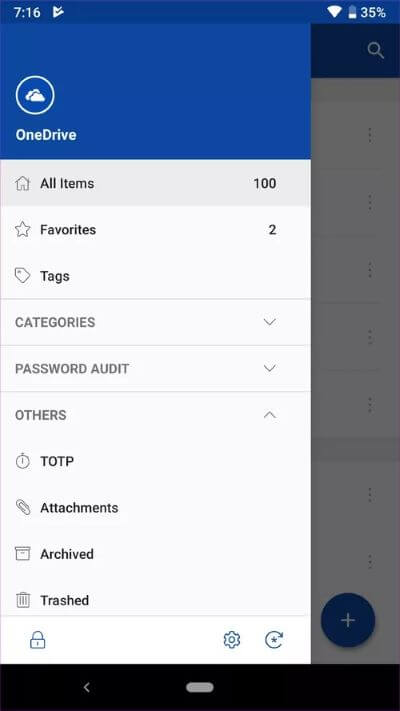
Enpass peut également générer automatiquement des mots de passe complexes pour vous. Cliquez sur la petite icône dans l'espace mot de passe et L'application remplira l'espace mot de passe. Vous pouvez également personnaliser la longueur, le nombre de chiffres, les symboles et le statut.
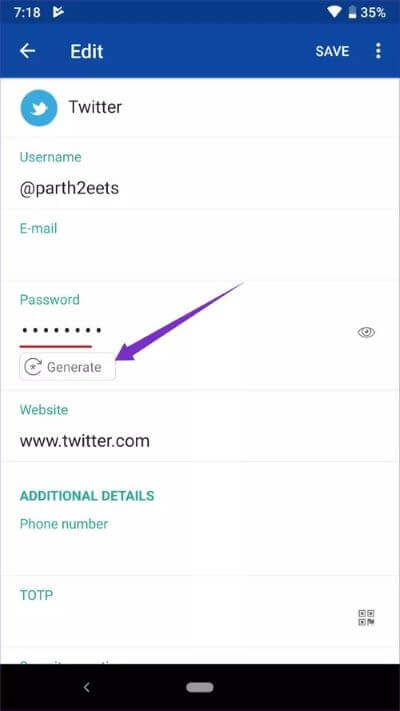
Remplissage automatique
Avec Android 8.0 Oreo, Google a introduit une fonctionnalité intéressante pour remplir automatiquement vos informations d'enregistrement Entrée via Google ou tout gestionnaire de mot de passe tiers. Par défaut, Google s'occupe du remplissage automatique. Pour l'activer pour Enpass, rendez-vous sur Paramètres> Remplissage automatique , Et sélectionnez Enpass Autofill Service.
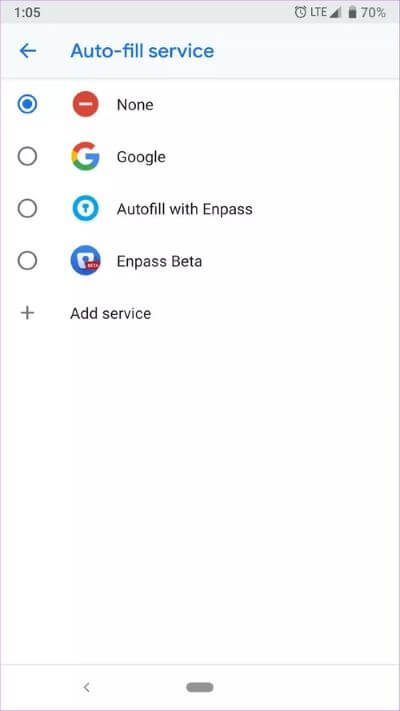
À partir de maintenant, chaque fois que vous essayez d'enregistrer une entrée dans n'importe quelle application, une notification Enpass apparaîtra. Vous devez cliquer dessus et rechercher le nom L'application dans Enpass. Le gestionnaire de mots de passe ajoutera directement les informations d'enregistrement d'Entrée pertinentes.
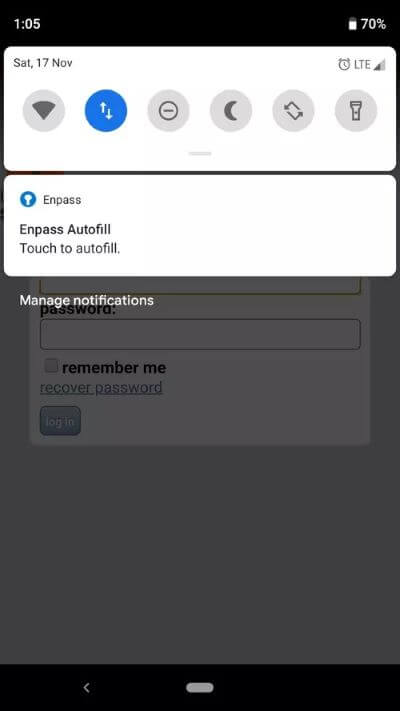
Vérification du mot de passe et TOTP
Lorsque vous ajoutez un plus de mots de passe dans Enpass, le service les examine automatiquement. Il identifie les mots de passe faibles et répétitifs sur différents sites Web et en avertit l'utilisateur. Il affiche également les anciens mots de passe et fournit des détails sur la dernière révision avec l'historique.
Avec la mise à jour v6.0, Enpass a ajouté la prise en charge du TOTP (mot de passe à usage unique basé sur le temps). Pour l'activer pour un service, rendez-vous dans sa section dans L'application, faites défiler jusqu'à l'option TOTP et scannez le code QR. Le service apparaîtra dans la section TOTP, et vous pouvez également y accéder à partir du menu hamburger.
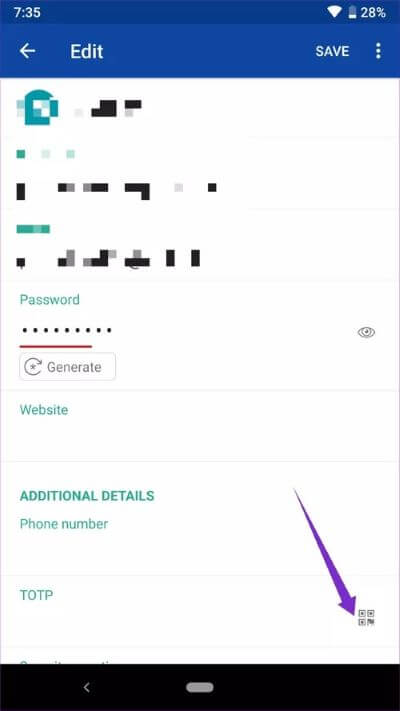
Coffres-forts multiples
Voulez-vous créer un magasin de mots de passe distinct pour différents détails ? Pas besoin de vous inquiéter. Enpass v6.0 inclut la prise en charge de plusieurs coffres-forts. Disons que vous voulez l'information liée au travail dans un autre espace de travail. Avec le dernier ajout, vous pouvez facilement créer un coffre-fort privé pour celui-ci.
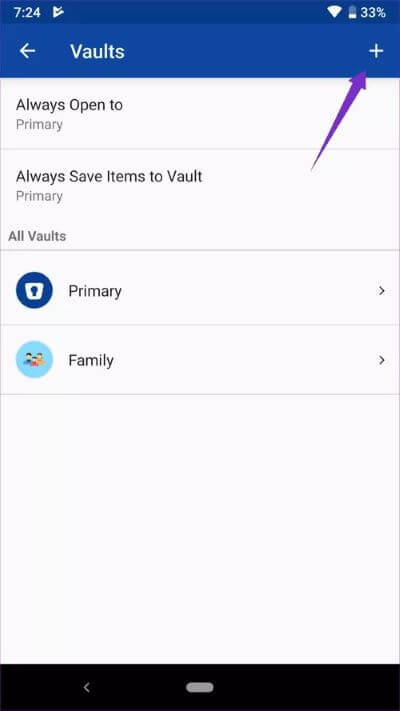
Pour ajouter un magasin, accédez à Paramètres> Vault Et ajoutez un nouveau magasin. Donnez-lui un nom et un mot de passe uniques et vous pourrez même le partager avec d'autres. Vous pouvez également le définir par défaut à chaque fois que vous ouvrez l'application.
Sécurité et sauvegarde
Maintenant que vous avez ajouté toutes les informations vous concernant dans votre gestionnaire de mots de passe, que se passe-t-il si les mêmes serveurs d'applications sont piratés ? LastPass, l'un des gestionnaires de mots de passe les plus populaires, a souffert du même scénario il y a quelques années. Heureusement, ce ne sera pas le cas avec Enpass.
Contrairement à ses concurrents, Enpass n'enregistre pas les informations de l'application sur ses serveurs. Alternativement, il vous permet de faire une sauvegarde du fichier crypté AES 256 bits sur l'appareil ou d'utiliser le stockage cloud de votre choix pour synchroniser les données. Mon conseil est de choisir l'option cloud car elle rend le processus de synchronisation entre les applications mobiles et de bureau plus fluide et sans tracas.
Plonger Paramètres> Sauvegarde Pour créer manuellement le fichier pour une utilisation hors ligne. Pour la synchronisation cloud, choisissez l'option de synchronisation et utilisez votre fournisseur cloud préféré pour la sauvegarde.
En matière de sécurité, le seul inconvénient d'Enpass est l'absence de 2FA.
Extension du navigateur ENPASS
Comme mentionné ci-dessus, l'extension Enpass prend en charge tous les principaux navigateurs. Pour Chrome, rendez-vous sur la boutique en ligne et installez l'application Enpass à partir de là.
Allez maintenant à la page d'inscription Entrée de n'importe quel site Web. Cliquez sur l'extension Enpass, entrez votre mot de passe principal et recherchez le nom du site Web dans la boîte de dialogue. Une fois qu'il apparaît dans les résultats, double-cliquez dessus pour ajouter directement vos informations d'inscription à l'Entrée. N'oubliez pas que vous devrez garder la page d'inscription Entrée ouverte pendant le processus. De plus, on ne peut pas ajouter de nouveaux éléments à partir de l'extension du navigateur.
Applications de bureau
Utilisez-vous macOS, Windows ou Linux? Ne vous inquiétez pas. Enpass couvre les trois plates-formes.
Configuration
Enpass a le choix entre deux applications sur Windows. L'application Windows 10 Global Store a une interface utilisateur native et coûte 10 $ si vous devez ajouter plus de 20 éléments (je parlerai de la version Pro dans un instant). Cependant, l'application de bureau est gratuite si vous avez prépayé une application de plate-forme (Android / iOS).
Après avoir téléchargé l'application officielle de L'application, le processus d'installation vous guidera à travers les termes et conditions habituels. L'application vous demandera alors de restaurer les anciennes données, ce que vous pourrez faire soit depuis le fichier de sauvegarde de votre téléphone, soit depuis le service cloud de votre choix. Au cours du processus, vous devrez entrer le mot de passe principal que vous avez utilisé pour créer un compte Enpass.
Ajouter un nouvel outil
Maintenant que vous avez transféré les données de l'application mobile vers le bureau, vous pouvez également ajouter des mots de passe à partir de l'application de bureau Enpass. Cliquez sur l'icône "+Dans le coin supérieur gauche et remplissez les espaces. Si vous utilisez l'option de sauvegarde dans le cloud, les données seront synchronisées sur vos appareils. On peut également générer automatiquement des mots de passe complexes à partir de l'application Windows.
Prix
La tarification est là où Enpass brille sur ses concurrents. D'autres gestionnaires de mots de passe comme LastPass, 1Password et Dashlane offrent des options d'abonnement mensuel et annuel, tandis qu'Enpass vous permet de payer une fois pour une licence à vie. Cette approche est plus pratique et moins chère à long terme.
Par défaut, L'application vous permet de stocker 20 articles gratuitement. Après cela, il faut payer 10 $ pour la version Pro. N'oubliez pas que la licence Pro est limitée à une seule plateforme. Si vous changez de plate-forme (d'Android à iOS ou vice versa), vous devrez payer à nouveau pour la fonctionnalité ajoutée. Avec elle, vous pouvez également obtenir gratuitement l'application Windows/Mac.
Un gestionnaire de mots de passe puissant
Il existe de nombreux excellents gestionnaires de mots de passe disponibles sur le marché avec des fonctions de base identiques. Mais les principaux domaines dans lesquels Enpass surpasse les autres sont la disponibilité multiplateforme, la sécurité et, surtout, le modèle de tarification.
Alors qu'est-ce que tu attends? Obtenez Enpass Password Manager, suivez le guide et profitez d'une vie numérique sûre et sécurisée.